i wallet(アイウォレット)登録・本人確認・入出金方法を画像付で徹底解説!
更新:2023年09月15日
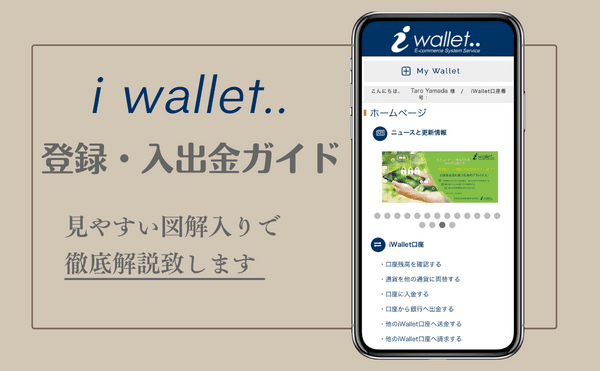
入出金方法として、オンラインカジノ界隈では以前から有名だったi wallet(アイウォレット)ですが、最近採用しているブックメーカーが増えてきています。
しかし、i walletよりもペイズ(payz)の方が安心して利用でき、手数料も安いのでおすすめです。
i walletとは?
iWalletはエコペイズのようなオンライン決済サービスで、ブックメーカーへ入出金することができます。
| 会社名 | Benedo LLC |
|---|---|
| 住所 | Georgia, City Tbilisi, Isani District, Krtsanisi Str., II Turn, N 15, Building 3, Apt. 42 |
| サポート | メールのみ(日本語OK) cs@iwl.world |
| 対応通貨 | 12通貨 JPY / USD / EUR / GBP / SGD / HKD / CNY / IDR / PHP / MYR / THB / VND |
| 対応言語 | 日本、英語、中国、台湾、インドネシア |
| 入金方法 | 銀行振込、クレジットカード |
| 出金方法 | 銀行振込 |
i walletが利用可能なブックメーカー
i walletに対応しているブックメーカーをご紹介します。
20BETや1XBETはスポーツ生中継が豊富に見られるため人気があります!
- i walletの手数料
-
➀国際銀行振込 (入金) 無料 ➁個人 ➝ 個人 (受取側に請求) 送金額の0.5% ➂法人→個人送金 無料 ➃個人→法人送金 無料 ➄国際銀行振込 (出金) 0.50% (最小 US$35) ➅iWallet Cardへチャージ 日本は利用不可(1.75%:最小 $5.00) 口座維持月額手数料 無料 休眠口座管理手数料 US$20.00
(最後の取引履歴から180日間口座利用してない場合$20)銀行振込の取消手数料 US$50.00 口座閉鎖手数料 US$5.00 外貨為替 当社指定レート iWallet間送金上限 上限なし 他行送金上限 US$50,000.00/件 カード入金のリトリーバル/チャージバックの手数料 US$50.00 カード入金の高リスク警告においての手数料 US$10.00 90日以上利用しないと休眠状態になりますが、iwallet口座へ入金しサポートへ連絡すると解除されます。
i walletのアカウント登録方法
i walletではメールや誕生日などの情報だけで簡単に「スタンダード会員」へ登録できます。
しかし入金や出金するには「エグゼクティブ会員へアップグレード」する必要があり、本人確認書類(KYC)の提出が必要となります。
| 本人確認 | 入金 | 出金 | チャージ金額 | |
| スタンダード会員 | 不要 | 不可 | 不可 | 上限$1,000相当 (カジノ・ゲームサイトからの チャージのみ) |
| エグゼクティブ会員 | 必要 | 可能 | 可能 | 上限なし |
スタンダード会員の登録方法
まずは i wallet公式サイト へアクセスして、スタンダード会員へ登録します。
手順1. メールアドレスを登録する
- 右上の を押し「新規口座開設」を押す
- メールアドレスを入力し「次へ進む」を押す
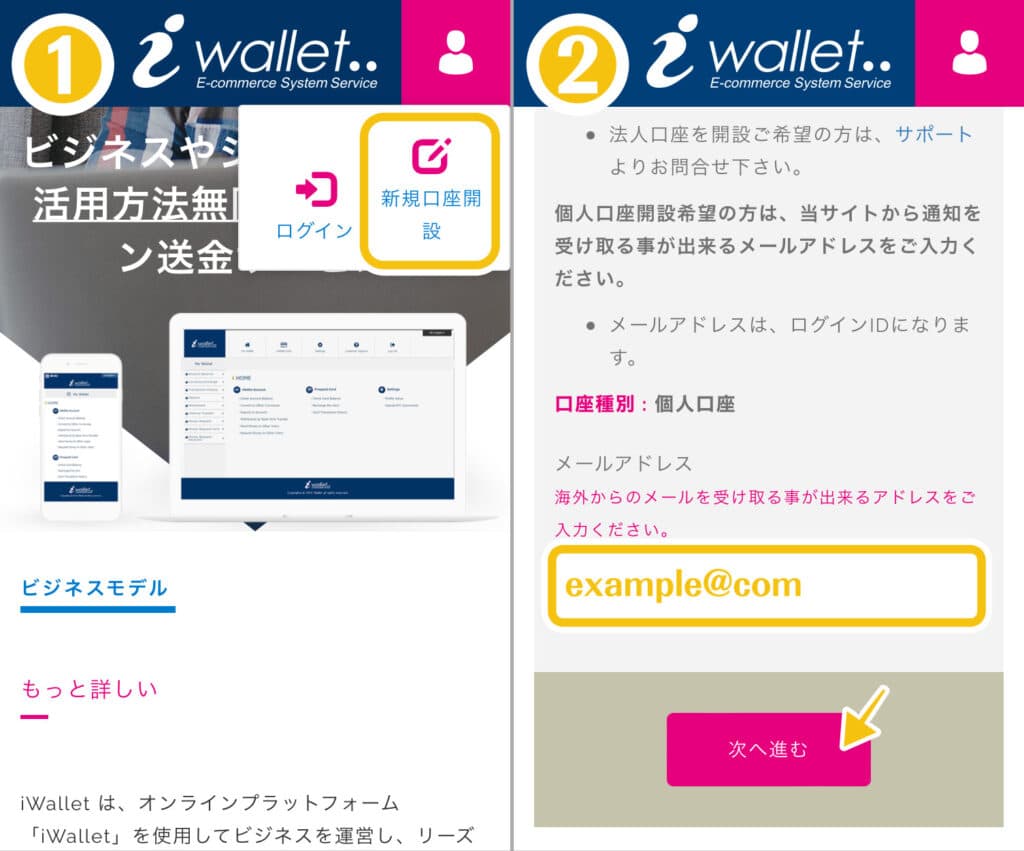
手順2. 個人情報を登録する
- 新規口座の開設画面で個人情報を入力する
- 入力内容を確認したら規約にチェックを入れ「口座を開設する」を押す
| 入力項目 | 入力例 |
| 名 ※アルファベット | Taro |
| 姓 ※アルファベット | Yamada |
| 生年月日 ※20歳未満登録不可 | 2000年1月1日 |
| パスワード ※8-35文字 | AtoZ^%-ao~9! |
| 国 | Japan |
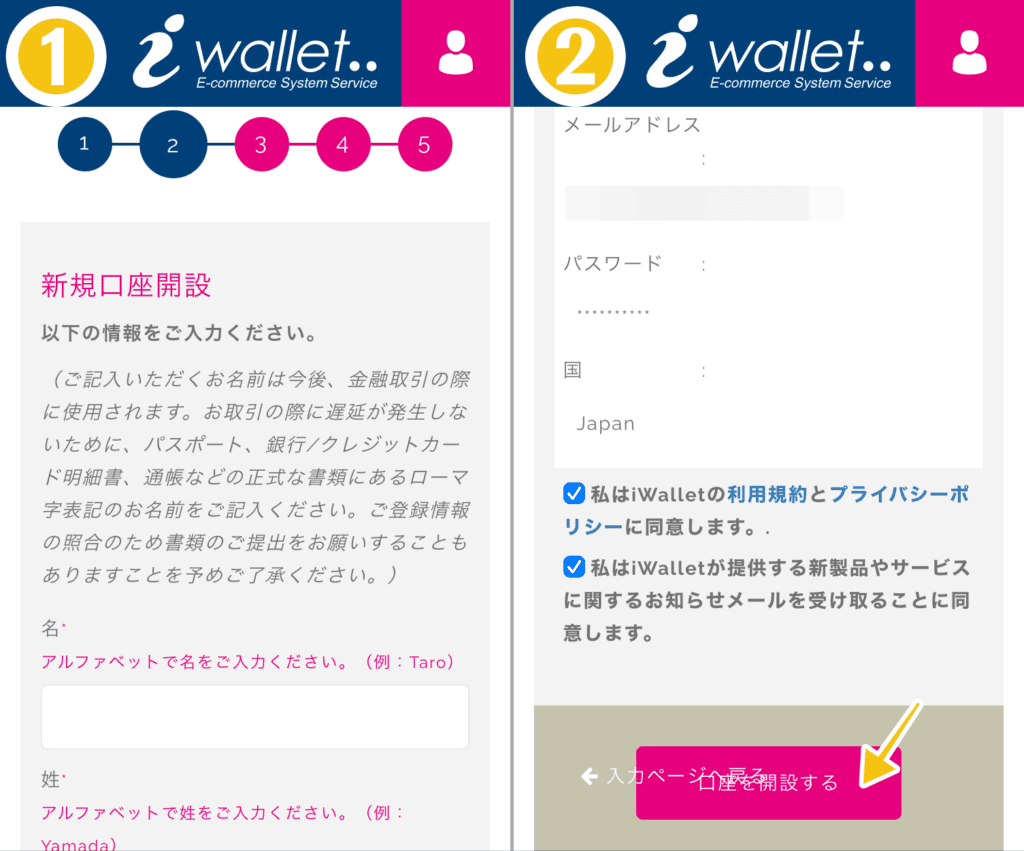
手順3. 認証メールを確認する
- 口座番号と登録完了URLが記載されたメールが届くとのこと
- メールを確認し、記載されたURLを10日以内にクリックする
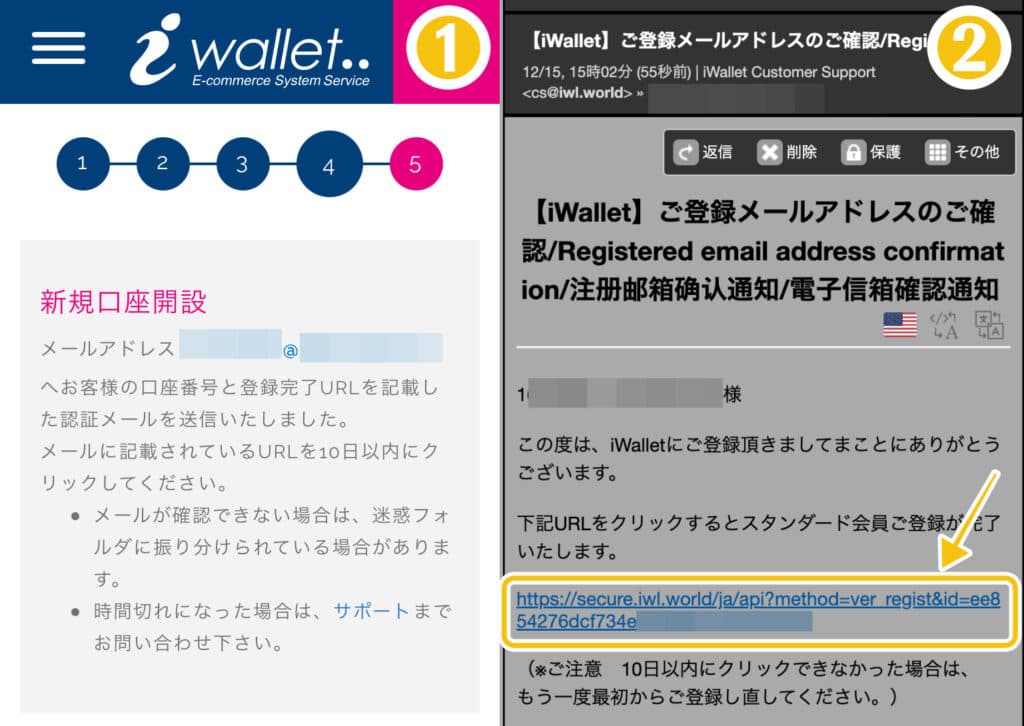
手順4. 登録完了
以下の画像が表示されたらスタンダード会員への登録完了です。
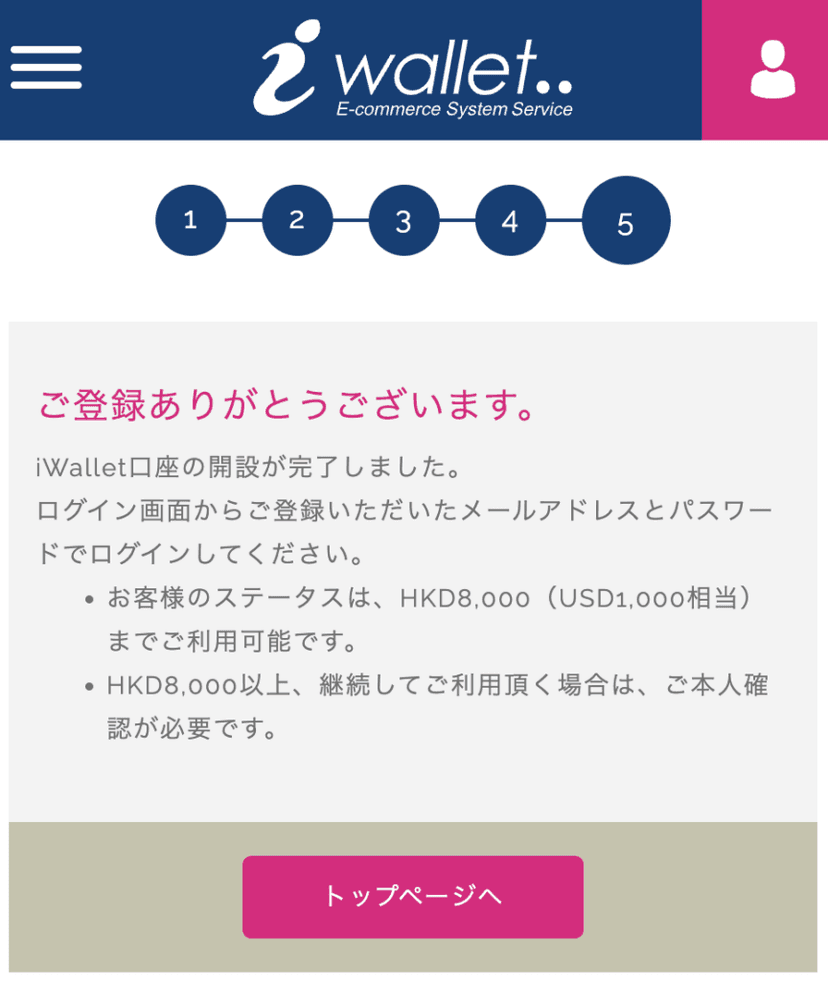
エグゼクティブ会員へのアップグレード方法
エグゼクティブ会員へアップグレードするには、以下2つの手続きが必要になります。
| 必要な情報 | |
| サイトで登録 | 個人情報(住所、郵便番号、電話番号) |
| 提出する書類 | ・身分証明(パスポートや免許証) ・住所証明書(公共料金の領収書や住民票) |
サイト内で住所、電話番号を登録
まずはサイト内で個人情報を登録します。
- 左上のメニューから「ユーザー設定」を押す
- 「登録情報確認・変更」へ進む
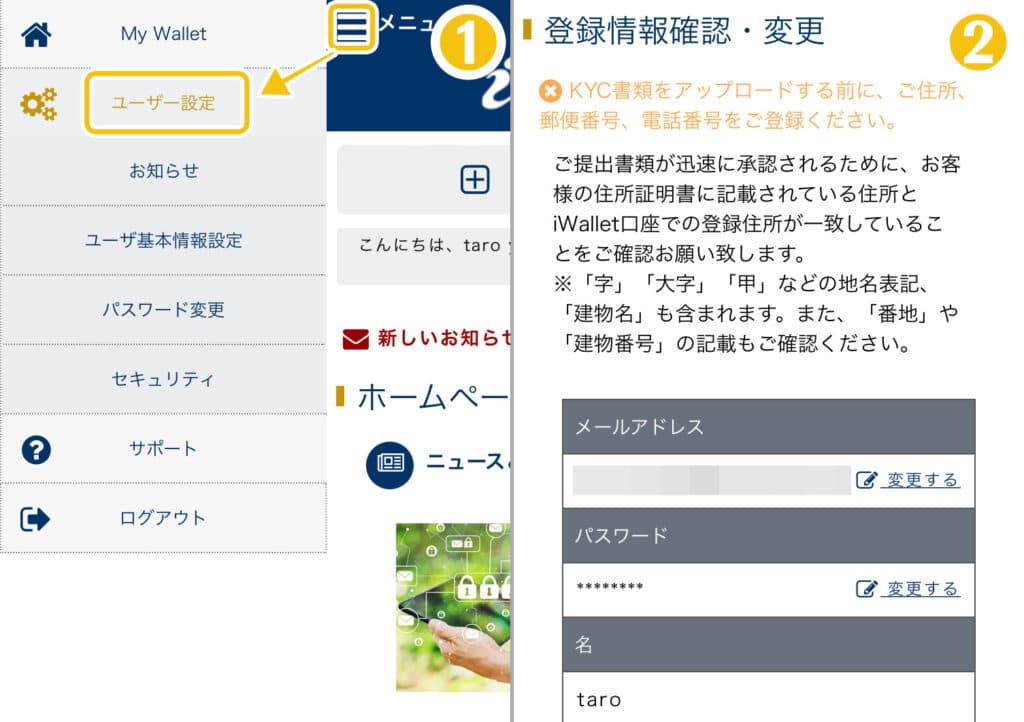
- 下へスクロールし「変更・修正する」を押す
- 住所等を入力したら「確認画面へ」を押し登録を完了させる
| 入力項目 | 入力例 |
| 国名 | JAPAN |
| 州・都道府県 | Tokyo-to |
| 市・区名 | Chuo-ku |
| 建物名、#部屋番号、 番地、町村名 | 1-2-3 Chuo-cho |
| 郵便番号 | 123-4567 |
| 電話番号* | 080-1234-5678 |
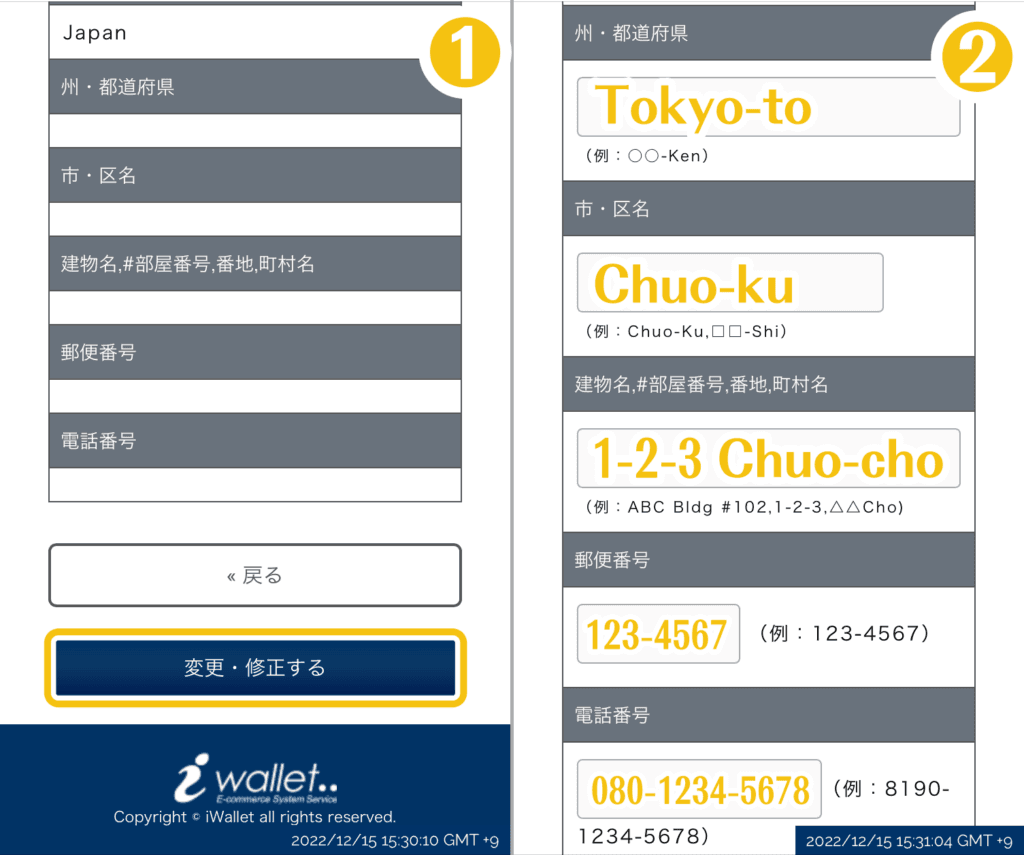
- 入力内容を確認し「上記内容で登録する」を押す
- 「登録情報を更新しました」の表示が出たら登録完了!
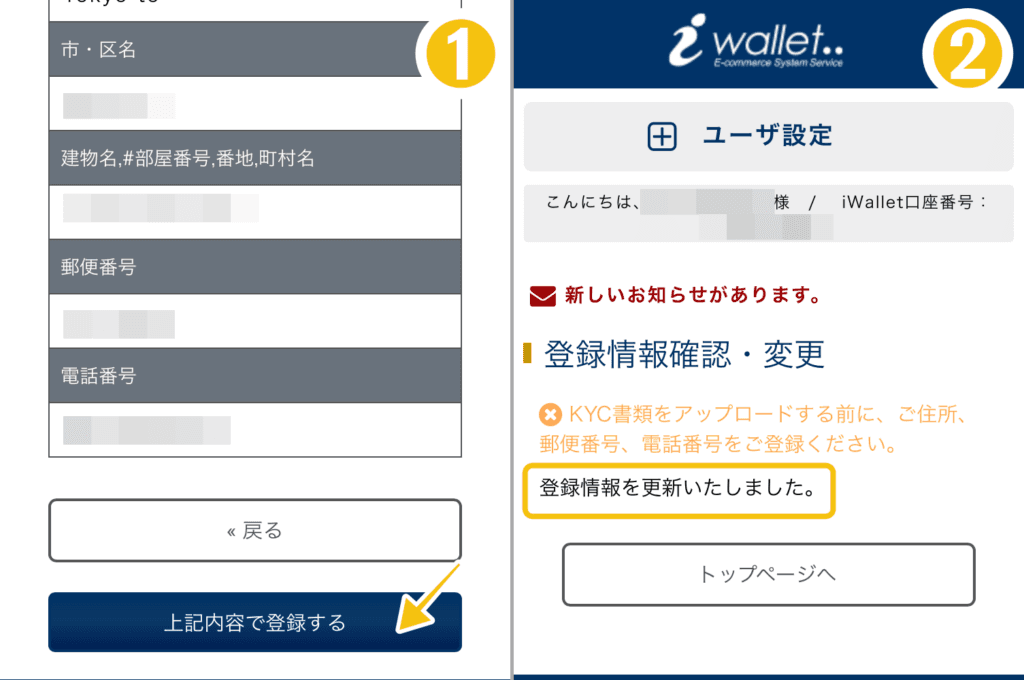
本人確認書類をアップロード
i walletで必要な本人確認(KYC)書類は2点あり、身分証明と住所確認をそれぞれ1点ずつ用意して提出します。
| 種類 | 認証可能な書類 |
| 身分証明 失効まで3ヶ月以上 | ・パスポート ・運転免許証(表裏) ・住基カード |
| 住所確認 失効まで3ヶ月以上 または発行から3ヶ月以内 | ・公共料金の請求書 ・住民票(住所が印字) ・健康保険証 ・金融機関明細書 ・組合員証 ・障害者受給者証等 |
手順1. 本人確認(KYC)のアップロード画面に進む
早速、本人確認のアップロードを進めます。
- トップページから下へスクロールし「KYC書類をアップロードする」へ進む
- 認証可能な書類を確認する
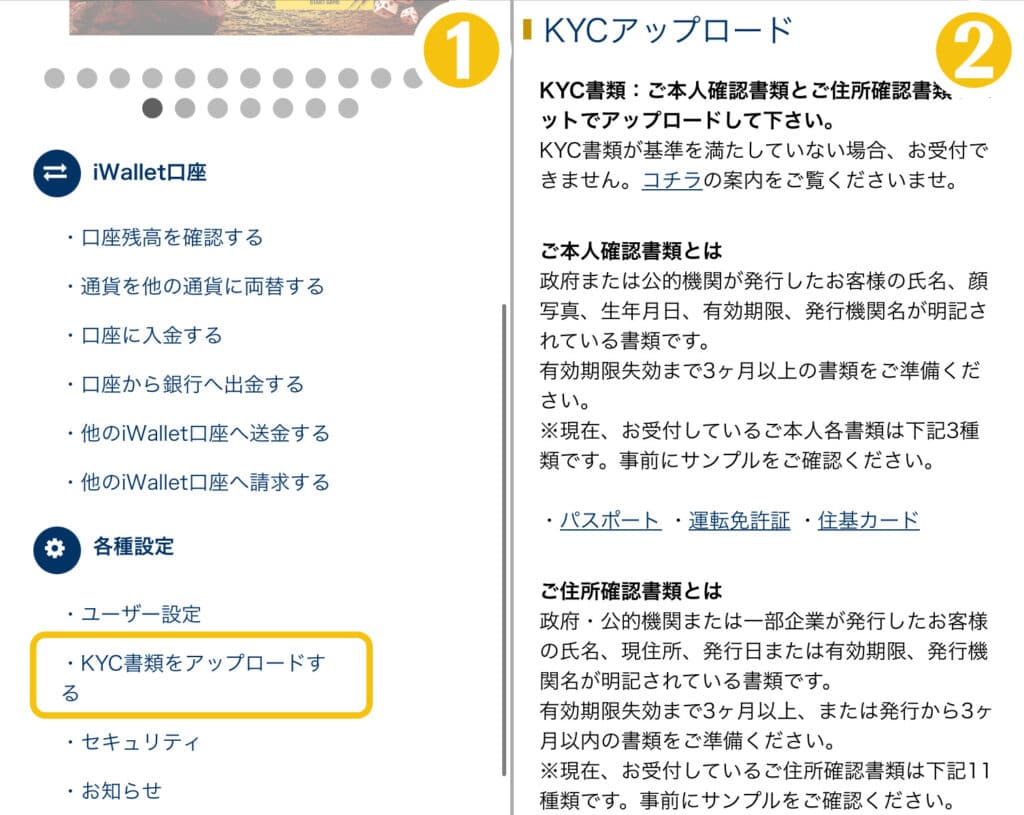
手順2. 認証の完了を確認する
- 「ファイルを選択」から画像を添付したら「アップロード」を押す
- 審査が終わるとi walletで登録しているメールアドレスに「エグゼクティブ会員ご登録完了」のメールが届きます。
私は旧正月近くに申請したため、審査が終わるまでに2週間近くかかりました。
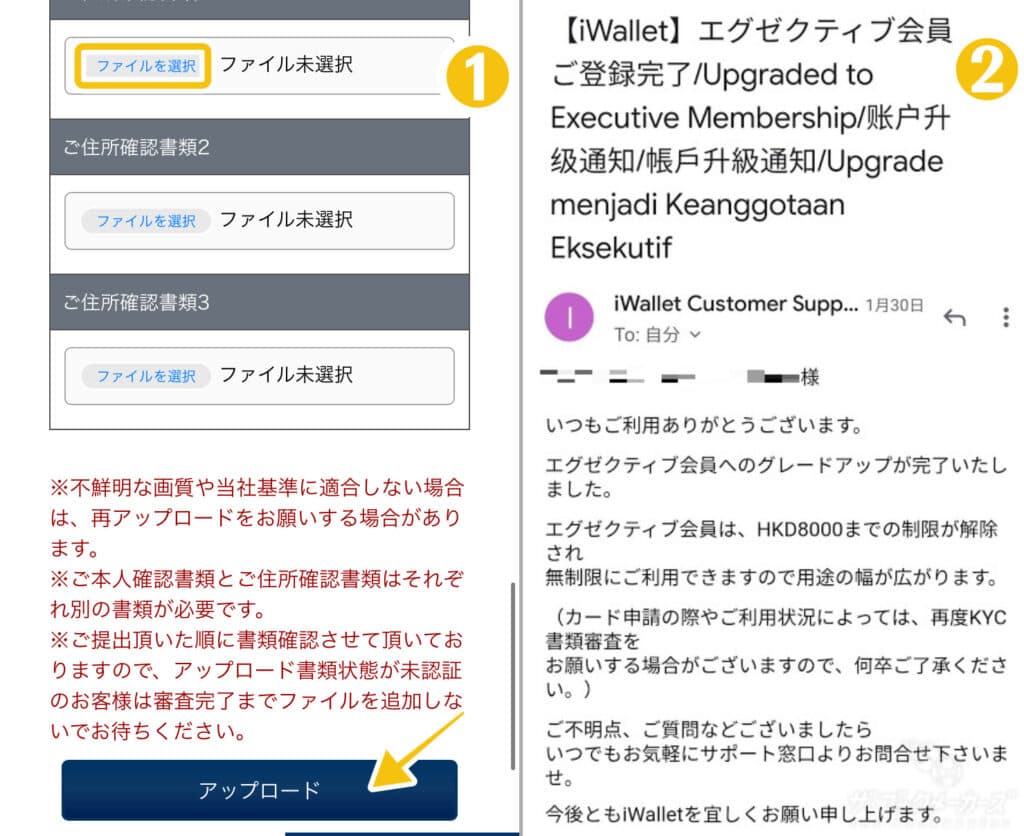
i walletへのチャージ方法
i walletへの入金方法を確認してみます。
- メニューから「入金申請」を押す
- 「カード入金」「JAPAN送金バウチャー」の2種類が確認できます
それぞれの入金方法について解説します。
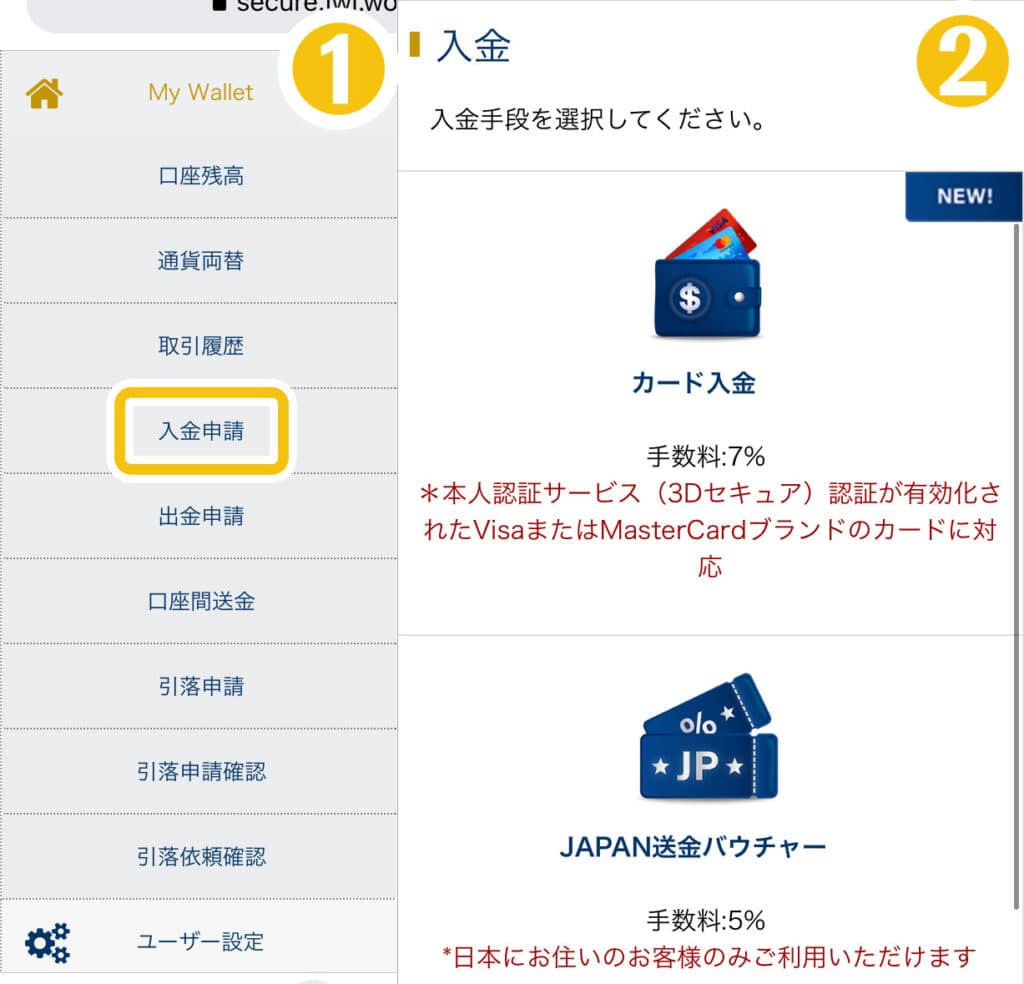
カード入金は、3Dセキュア対応のVISA/Masterが利用可能ですが弾かれる場合も多く、おすすめはJAPAN送金バウチャーです。
| 入金方法 | 手数料 | 利用しやすさ |
| カード入金 | 7% | 3Dセキュア対応カード |
| JAPAN送金 バウチャー | 5% | 日本の銀行 |
i walletのJAPAN送金バウチャーでチャージする方法
手順1. JAPAN送金バウチャーを選択し金額を入力する
- メニューから「入金申請」 → 「JAPAN送金バウチャー」へ進む
- チャージ額を選択したら「上記内容で申し込む」を押す
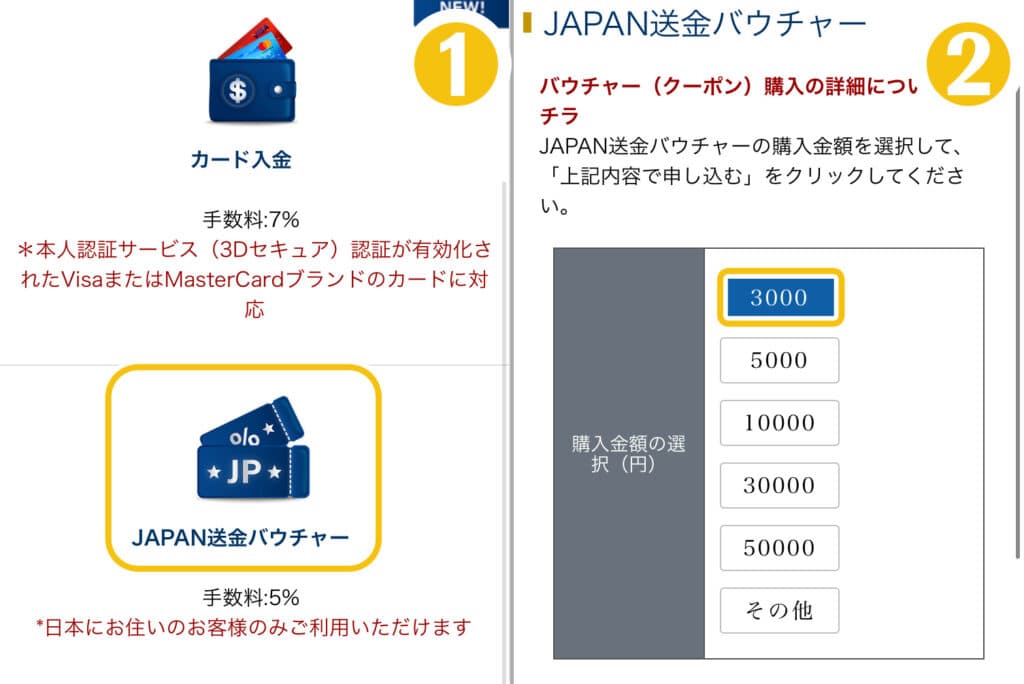
手順2. 申し込み内容を確認
以下の内容が表示されるので確認します。
- 申し込み内容
- 振込先の銀行情報
- 注意事項
この画面を表示したまま、自分のネット銀行を開き入金手続きを進めます。
ポイントは振込人の口座名義を指定された「振込ID」で入力することです。(例:1234567 タナカ タロウ)
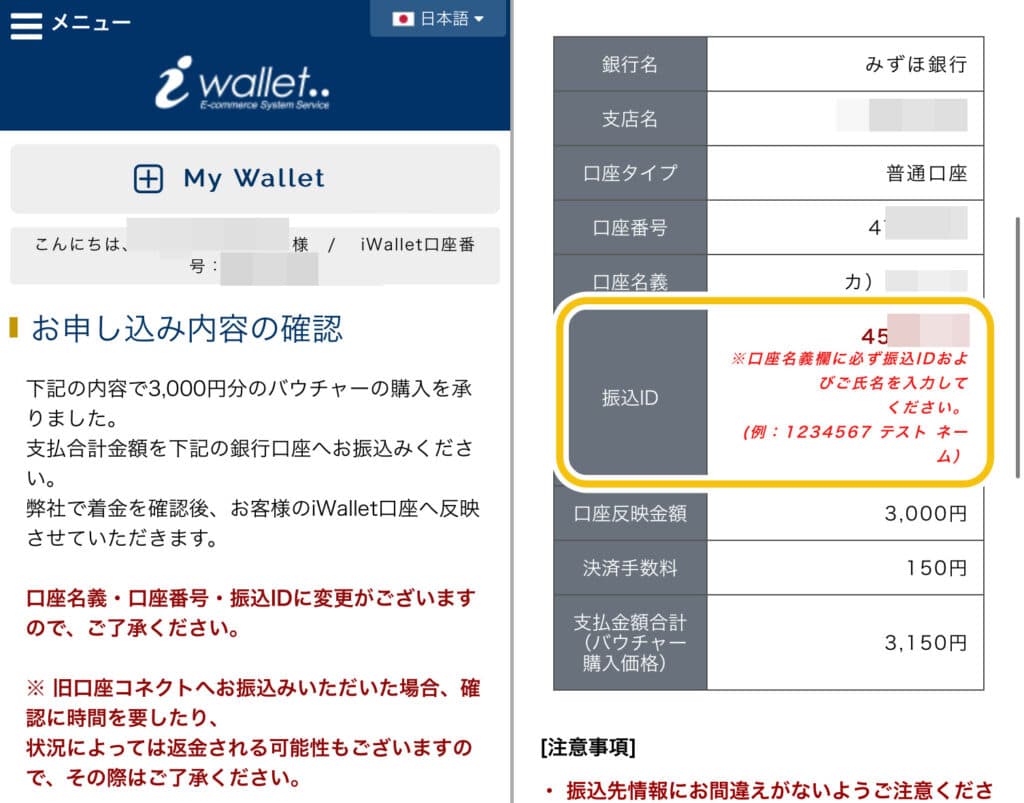
手順3. 銀行口座へログインし振込手続き
自分の銀行口座にログインして振込手続きをします。
- 振込人名は自分の名前ではなく、指定された振込IDへ変更してチャージします
振込額に手数料の5%を加えた¥3,150を送金しました - 10分ほどでアイウォレットに¥3,000が反映されました
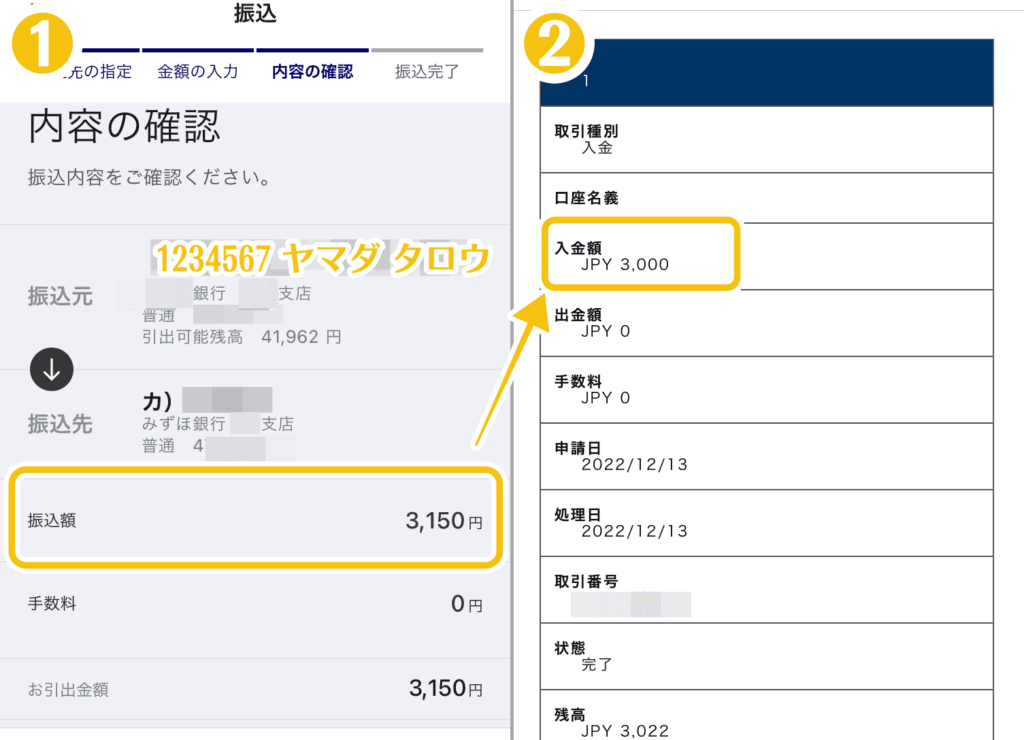
この時は同じみずほ銀行間の取引だったため、銀行振込手数料はかかりませんでした。
ここがポイント!
バウチャーでチャージする際には、以下の点に気を付けてください。
・振込人名は、指定された振込IDで送金する
・口座番号は間違えない ※間違えて入力すると口座に反映されません
・振込明細は問い合わせ時に必要となるので、i walletに金額が反映されるまで保管しておくこと
i walletのカード入金でチャージする方法
自分の手持ちカードでは弾かれてしまいチャージ不可でしたが、途中の手順までご紹介します。
手順1. カード入金を選択しチャージ金額を入力する
- メニューから「入金申請」 → 「カード入金」へ進む
- 通貨はUSDのみ選択可能、今回は入金額50を選択し注意事項を確認したら「次へ」を押す
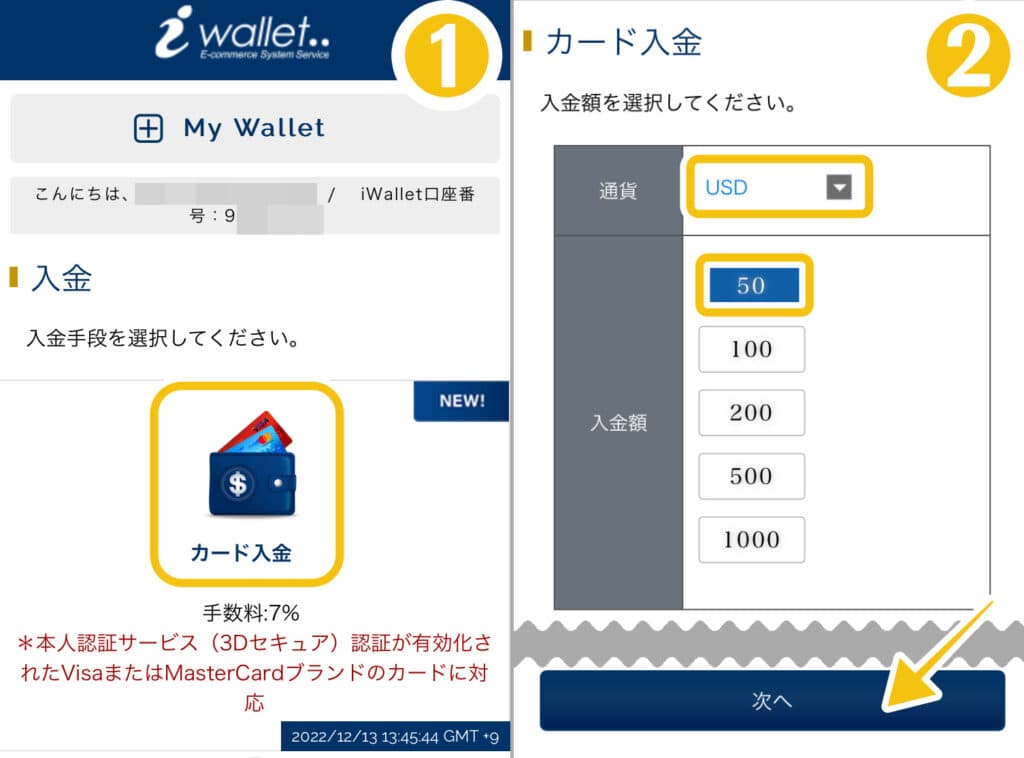
手順2. 送金額を確認する
- 「入金詳細」が表示されるので確認する
- 下へスクロールし、ボックスにチェックを入れたら「次へ」を押す

手順3. 利用するカードを選択する
- 「Credit/Debit Card」を押す
- 下へスクロールし「Next」を押す
※電話番号が「81」で始まる日本の国番号が入っていると先へ進めません。設定画面から「080」のように国番号を除いた電話番号へ変更してください
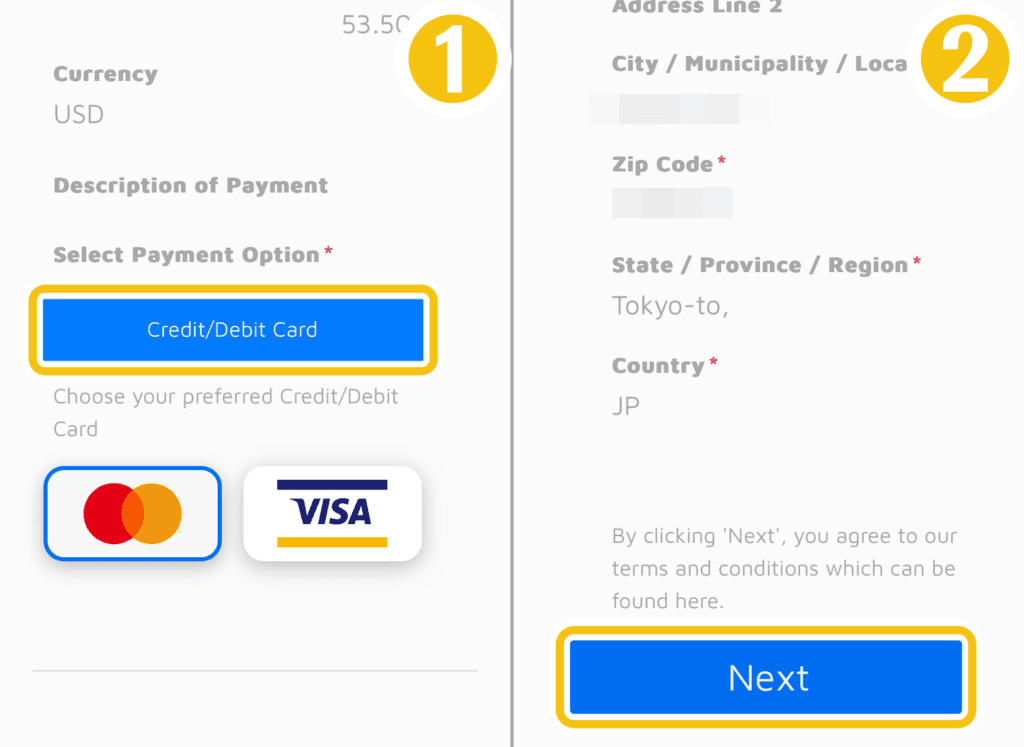
手順4. カード情報を入力する
- 入金情報が表示されるので下にスクロールする
- カード情報を入力し「Submit Payment」を押す
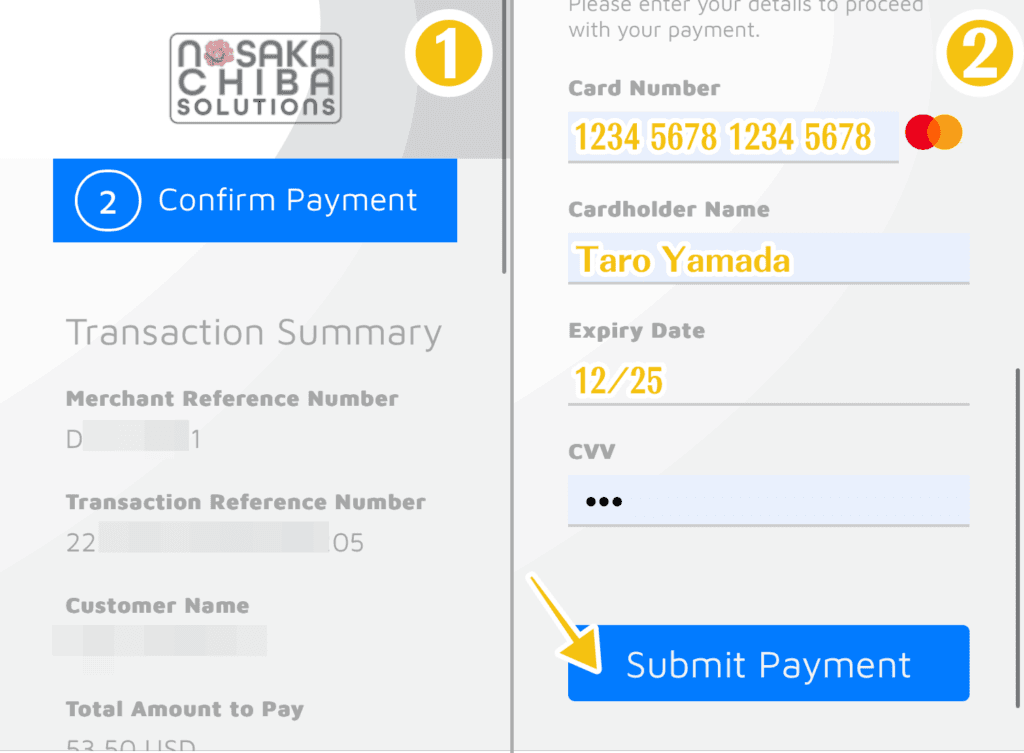
手順4. カードでのチャージが完了する
- ページがリダイレクトされるのでしばらく待つ
- 入金失敗の表示
※私の3Dセキュア対応カードでは弾かれてしまい入金不可でした
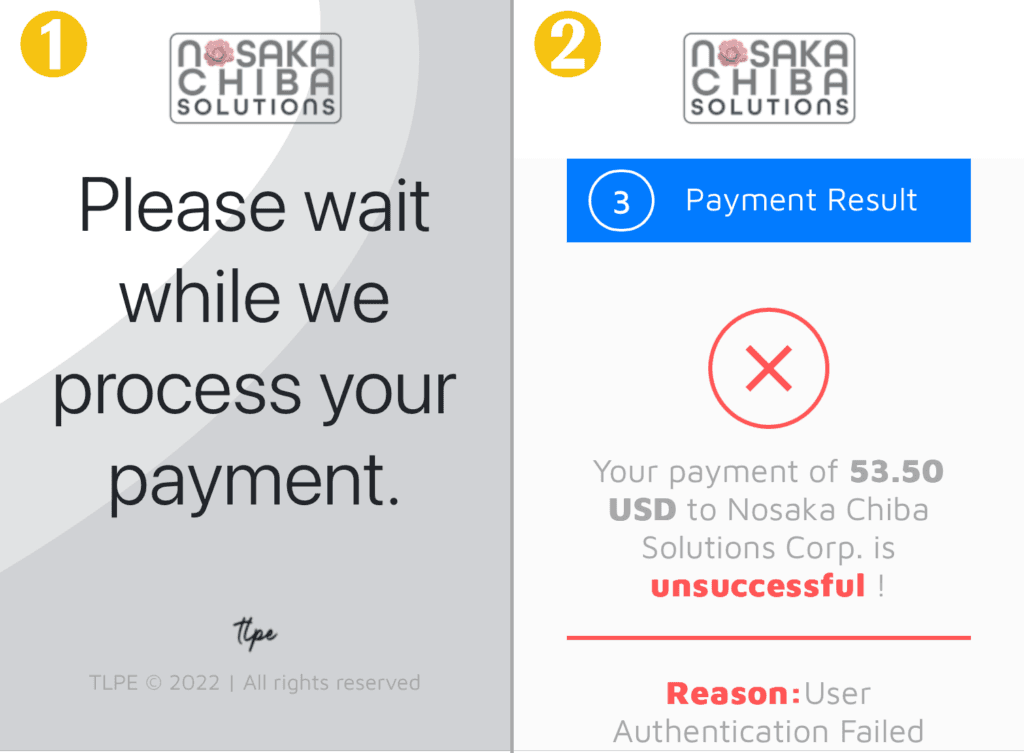
カード入金を利用できない原因は主に下記の原因が考えられるそうです。
◆お客様がご利用いただいているカード発行元が、弊社からの決済を拒否。
◆本人認証サービス(3Dセキュア)がないカード
◆提携決済システムの仕様により、お客様がご利用いただいているカードの対応が不可。
i walletからブックメーカーへ入金する方法
早速ブックメーカーに入金していきましょう。
- ブックメーカーの入金画面で「i wallet」を選択
- 入金額を入力して、「課金」へと進みます。
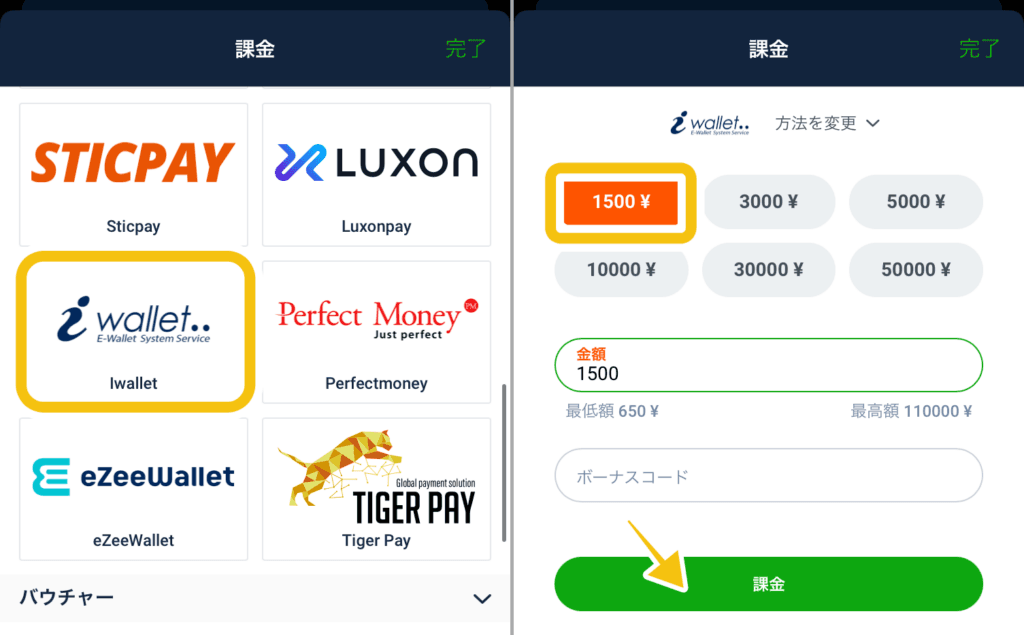
- i walletへ移動すると、通貨口座を選択するよう表示が出ます
- 一覧から通貨を選択
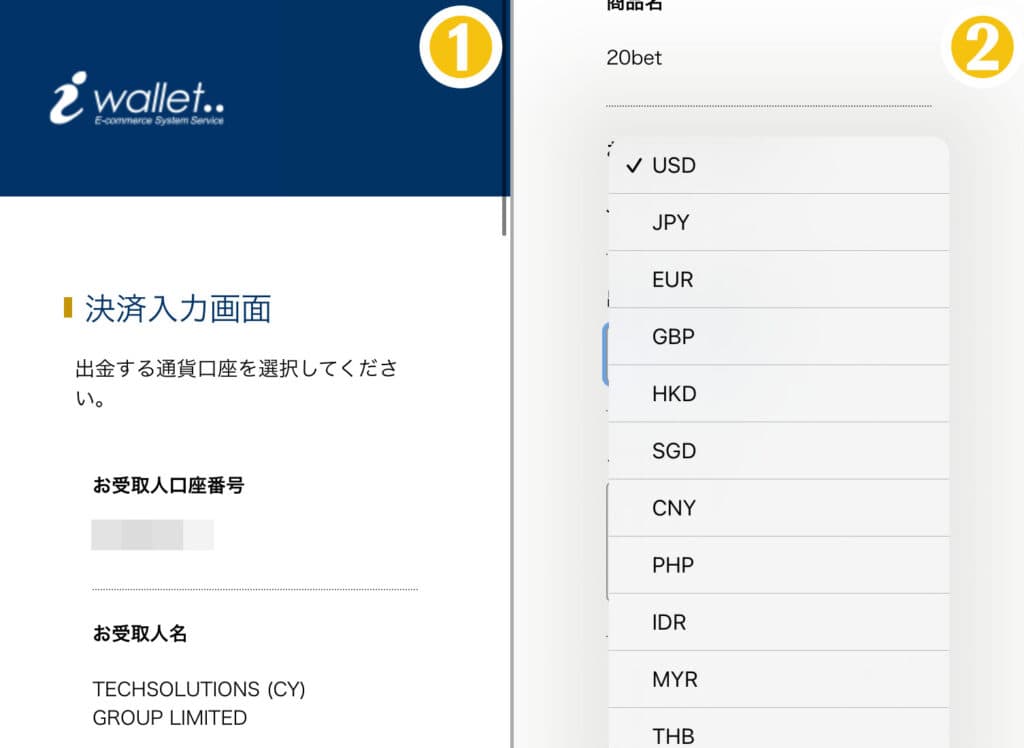
- 下へスクロールし、i walletのメールアドレス・パスワードを入力してログイン
- 「決済確認画面」が表示されたら確認して「実行」を押す
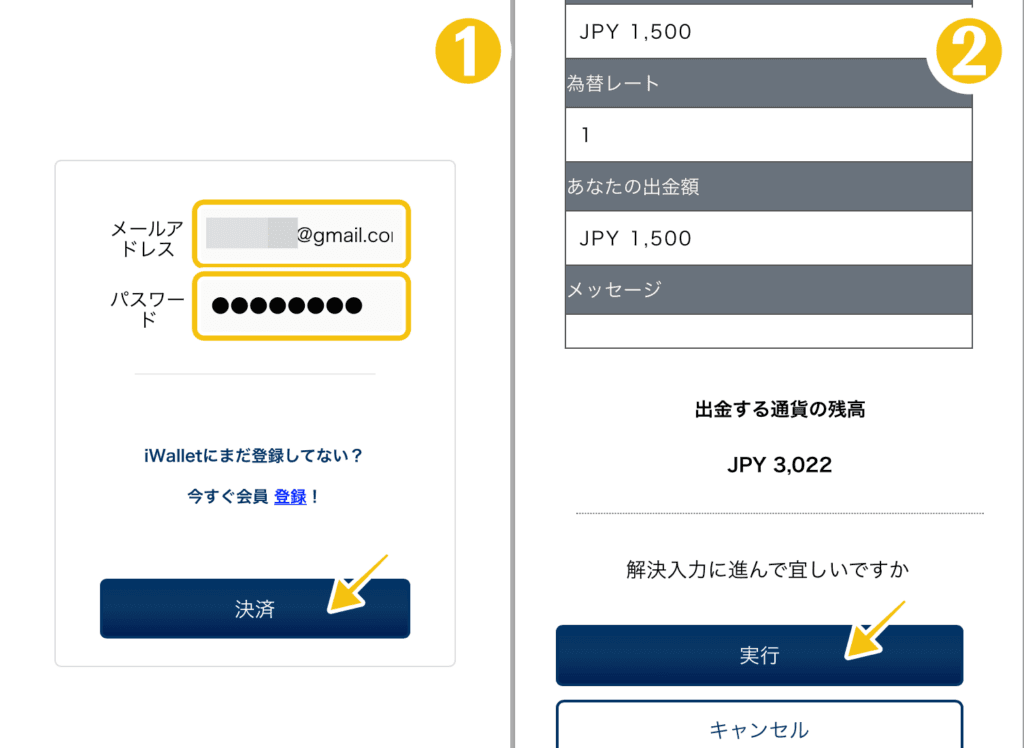
- 入金手続きが開始されるので待ちます
- 入金成功しました
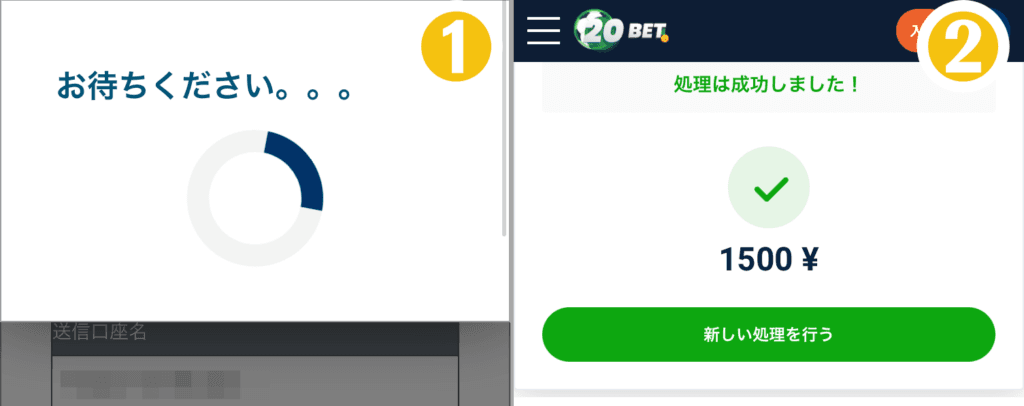
i walletから銀行口座へ出金する方法
i wallet内の勝利金は、銀行振込で出金することができます。
| 最小出金額 | 約1万千円 ($85) |
| 最大出金額 | 約650万円 ($50,000) |
| 出金手数料 | 送金額の0.5% :最小 $35 |
最小出金額($85)+ 手数料($35)= $120なので、最低出金額は約1万6千円程度になります。
- 出金方法は銀行出金のみです
- 出金可能な銀行は一覧から選ぶ形で、大手銀行や一部地銀が利用可能です。
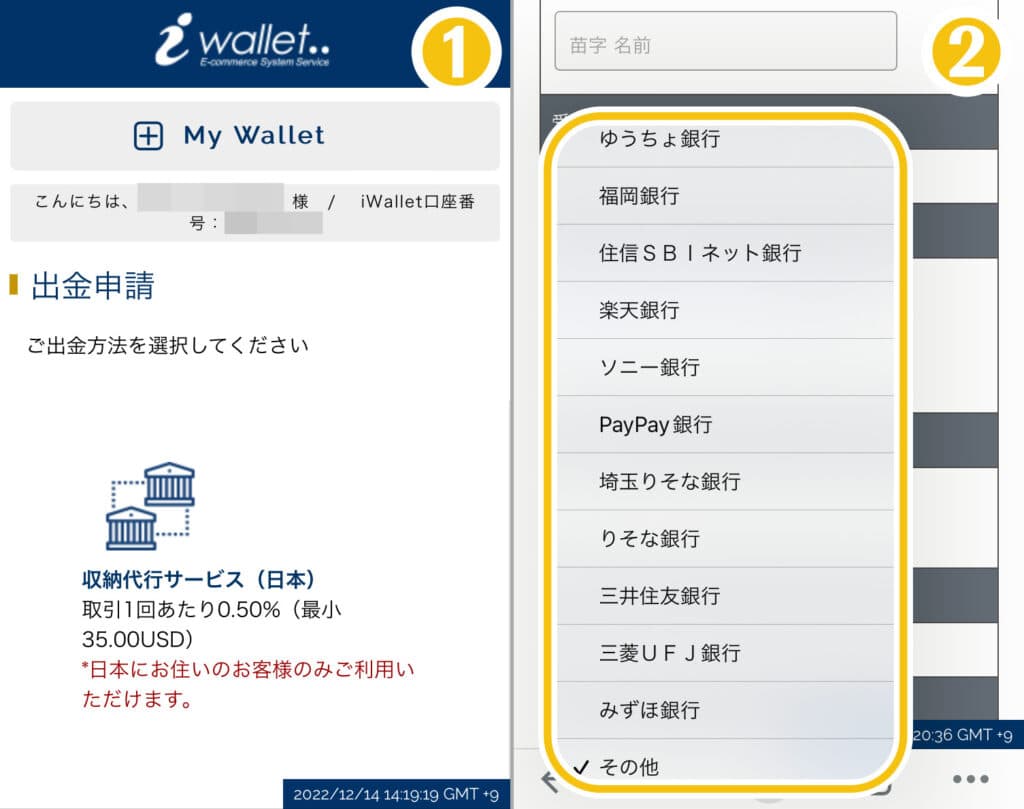
出金の際に必要な情報を入力し「確認画面へ」へ進みます。
- 通貨口座
- 金額
- 口座番号またはIBAN
- 口座名義(カタカナ)
- 受取人国(入力済)
- 銀行名
- 受取銀行コード(銀行を選択すると自動入力)
- 銀行の所在地(入力済)
- 支店名(一覧から選択)
- 支店コード(支店を選択すると自動入力)
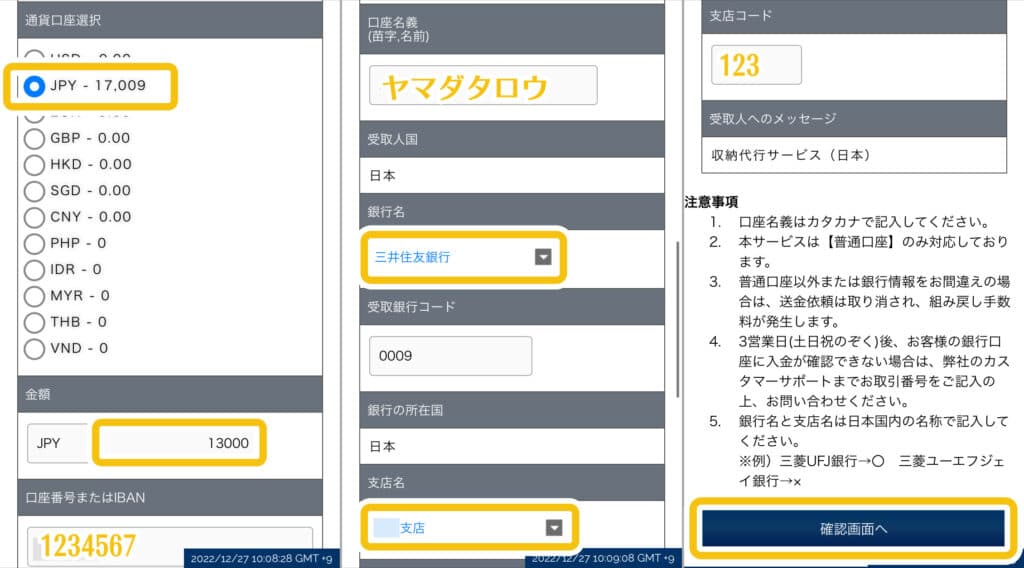
申請内容が表示されるので確認し「上記内容で出金申請」を押します。
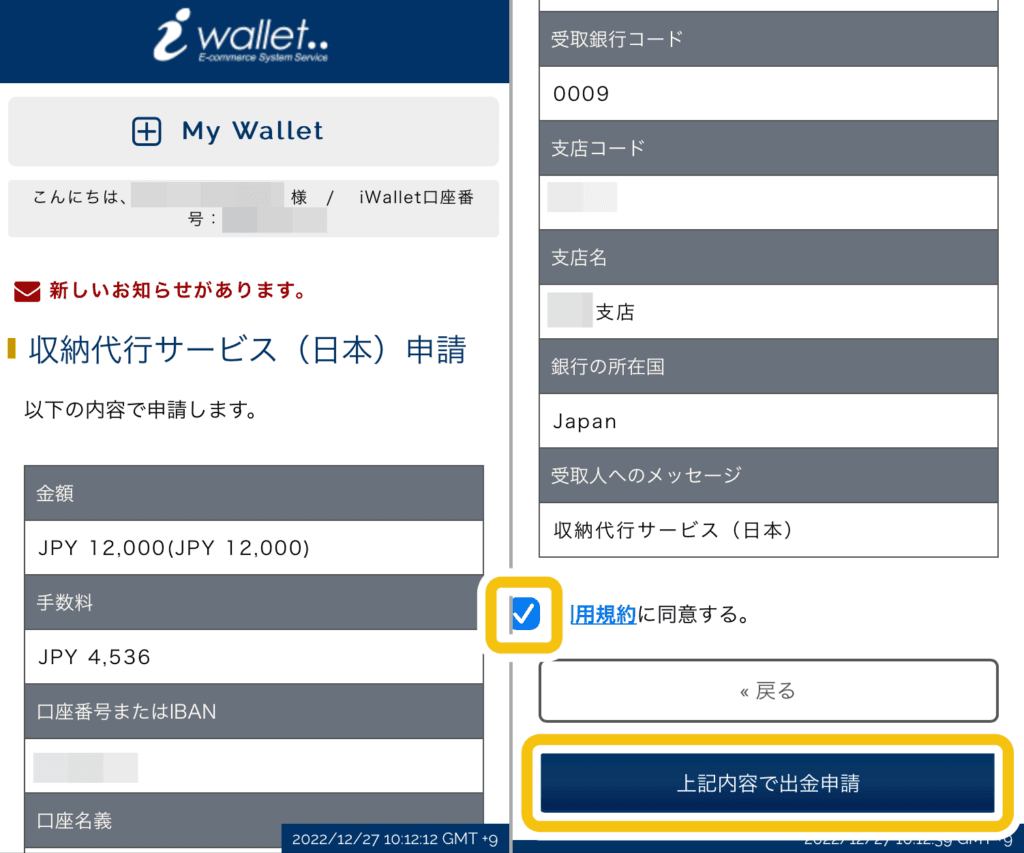
i walletで登録しているアドレスに、メール確認コードが届くので入力し「確認」を押す。
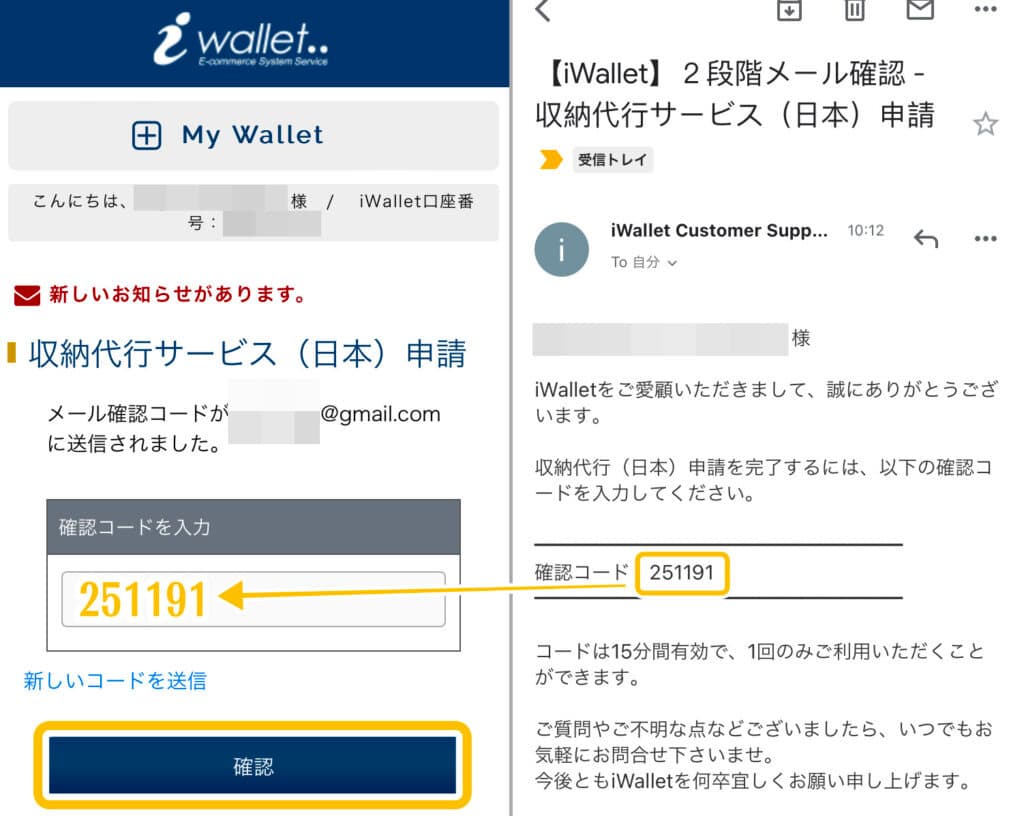
以下の表示が出たら出金申請は完了です。
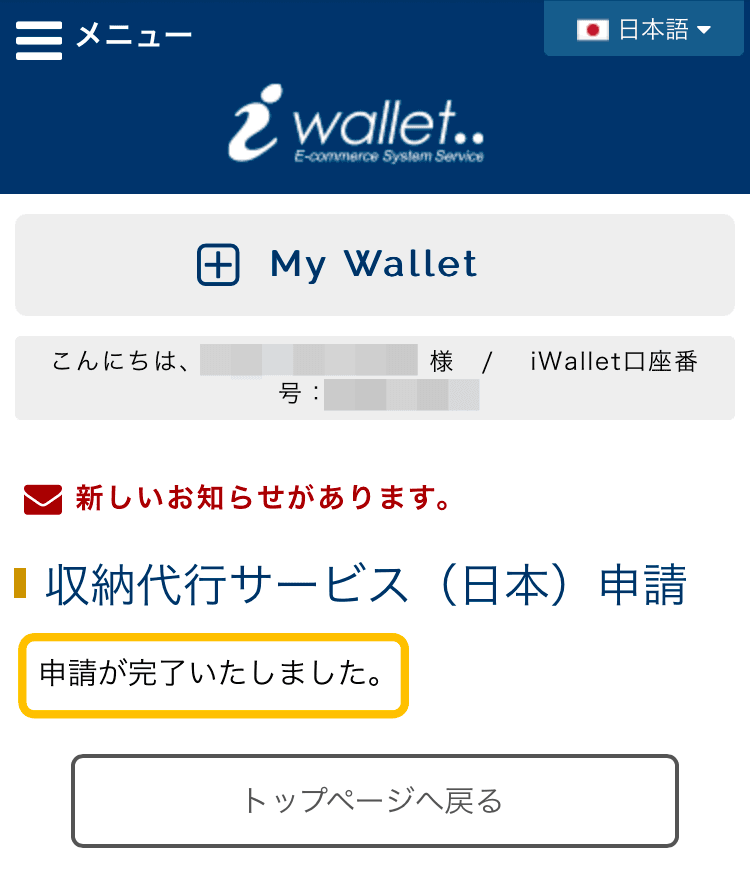
申請の翌日に銀行口座へ着金しました。
1万2千円を出金するのに約4,500円の手数料がかかり、少額の出金では手数料が高いです。
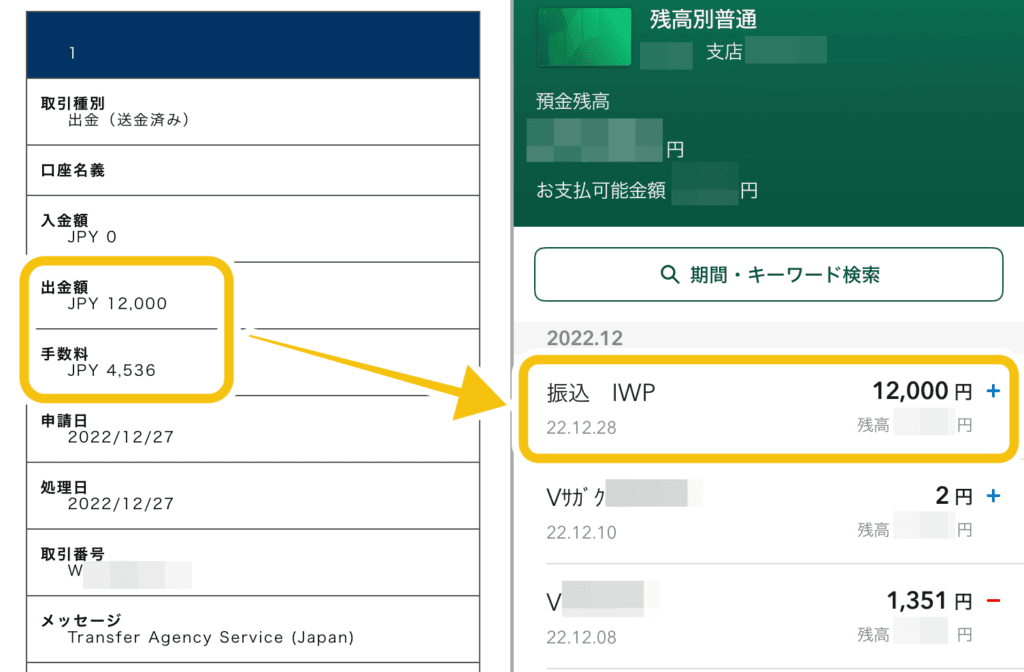
i wallet以外の入金方法
ブックメーカーでは、アイウォレット以外にも銀行振込やクレジットカードなど、様々な入金方法が利用できます。

ブックメーカーズ立ち上げ時からのメンバーです。
掲示板・SNS担当として、3,000件以上のご相談を解決しました。
ブックメーカーの最新情報をお届けするため、ブックメーカー内部と信頼関係を築いています。
人気のブックメーカー記事・コンテンツ
【当サイト厳選】おすすめブックメーカーランキング!
ブックメーカー歴10年以上のスタッフが実際に使って、比較して、本当におすすめできるブックメーカーを選んでいます。
【気軽に相談!】分からないこと・疑問点をなんでも質問しよう!
日本唯一のブックメーカー専門掲示板、3,000件超の悩み・トラブルを解決した運営があなたの質問を待ってます!お気軽にご相談ください。
【日本最大】スポーツ試合予想大会 〜月間投稿数3,000件超〜
現役ベッターのリアルなベット事情がわかると大人気!どれに賭けるか迷ったら、まずはチェックしてみよう!



















